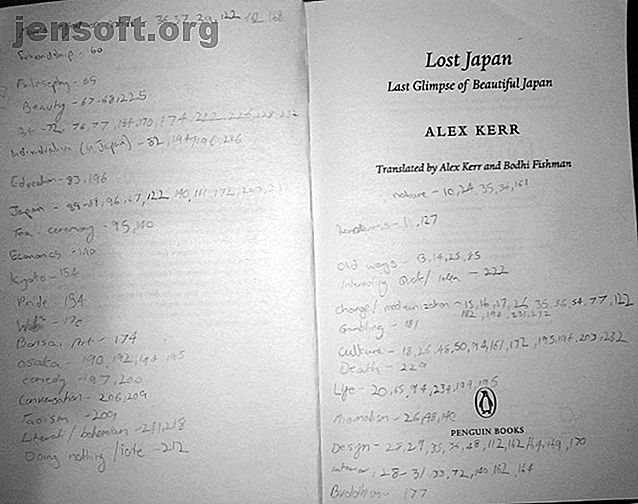
Sådan søger du i din samlede bogsamling med dette Evernote-system
Reklame
Evernote er et fantastisk værktøj til opbevaring, organisering og søgning i dine digitale noter. Men hvis du er som mig og læser en masse fysiske bøger osv., Ville det ikke være nyttigt, hvis du også kunne søge inden i disse bøger fra Evernote? Lad mig give dig et par eksempler.
Forestil dig at være i stand til at søge i dine fysiske bøger efter passager om klimaændringer, men kun i bøger om forretning. Eller artikler om Himalaya i rejsemagasiner, som du har gemt i en kasse.
I denne artikel viser jeg dig, hvordan du gør netop det. Og nej, det involverer ikke den forfærdelige idé at digitalisere alle dine fysiske medier (gudskelov).
Almindelig råd, der ikke er ideel til dødelige
Du kan prøve at gemme scannede passager i dit Evernote-bibliotek. Mange Evernote-guruer anbefaler det. Dette fungerer muligvis, hvis du har masser af tid på hænderne, eller hvis du sjældent læser. Men det er ikke så praktisk som at bladre gennem en bog eller et magasin for at finde det, du leder efter.
Du kan også prøve manuelt at indtaste hver af de passager, du er interesseret i. Dette fungerer, men kun hvis du har tid og vedholdenhed til at se det igennem. For de fleste af os er bare dødelige, der elsker at fremhæve enorme passager, at skrive dem op for hånd spørge for meget.
For at løse dette problem er jeg begyndt at oprette noter i mit Evernote-bibliotek, der fungerer som indekser for bøger, magasiner og rapporter, jeg har læst.
Hvert af disse indekser svarer til en individuel bog, magasin osv. På mine hylder. Dette giver mig mulighed for at søge efter emner inden for hvert af disse fysiske medier på få sekunder.
Begynd at oprette bogindekser, når du læser
Jeg begyndte først at oprette personlige bogindekser efter at have læst et blogindlæg i 2007 fra Tim Ferriss om, hvordan man “Tag noter som en Alpha-Geek”. Tim sagde,
"[...] oplysninger er kun nyttige, i det omfang du kan finde dem, når du har brug for dem."
Denne idé blev derefter udvidet i en podcast, Tim blev optaget med Maria Popova fra Brain Pickings. Det er værd at lytte.
Når det kommer til at oprette dine egne indekser, kan det ikke være enklere. Når noget springer ud mod dig, mens du læser, i stedet for hurtigt at fremhæve passagen og derefter læse videre, skal du gøre følgende:
- Vend til en af de tomme sider foran eller bagpå bogen.
- Skriv et eller to ord om emnet, som passagen vedrører.
- Skriv de eller de tilsvarende sider ned ved siden af.
I slutningen af bogen har du noget der ligner dette (dog måske lidt pænere).

For magasiner eller rapporter, der ikke har en tom side, skal du oprette indekset på et separat ark papir, og derefter vedhæfte dette til indersiden af omslaget.
Gem og tag dine indekser i Evernote
Når du er færdig med en bog, skal du oprette en ny note i Evernote med en titel, der gør det indlysende, at denne note indeholder et bogindeks.
Eksempel: "Bogindeks - mistet Japan (af Alex Kerr)".
Indtast dit indeks manuelt i noteens hoveddel. Jeg foretrækker at præfikse hvert emne med “ BI .” (Står for “Bogindeks”). Dette betyder, at søgning i Evernote efter “BI.Minimalisme” kun vil få bogbøger med passager, der vedrører minimalisme. Andre noter bliver ikke fanget af søgeresultaterne.
Jeg mærker også noten i henhold til mit Evernote-organisationssystem, som jeg har skrevet om før. Dette system holder mit bibliotek organiseret, uanset hvor mange noter det indeholder.
Det involverer et tag, der forklarer typen af indhold, der er indeholdt i noten, og tags, der stort set angiver hvilke emner noten dækker. I nedenstående tilfælde: kultur og historie.

Hvorfor ikke stole på OCR?
På dette tidspunkt er det værd at bemærke, at for premium-brugere tilbyder Evernote optisk tegngenkendelse. Evernote kan søge i teksten indeholdt i billeder med OCR. Hvis dette fungerede perfekt, kunne du uploade et foto af dit håndskrevne indeks til din note, og Evernote kan derefter søge på dette billede efter tekst.
Dette lyder fantastisk teoretisk, men i praksis har jeg fundet, at det ikke er særlig pålideligt. Hvis dit foto ikke er på niveau med (eller mere almindeligt), hvis din håndskrift ikke er læselig nok, vil Evernote ikke være i stand til at scanne billederne fra dit indeks til tekst.
Derudover kan det tage lang tid for Evernotes servere at komme rundt og scanne dine billeder, hvilket kan være frustrerende.
Prøv også det selv for at se, hvordan manuelt skriver et indeks som det ovenfor vil tage mindre end 10 minutter. Du kan sikre dig, at der ikke er nogen skrivefejl. Og du kan være sikker på, at hvis du nogensinde har brug for at stoppe med at bruge Evernote, så vil dine bogindekser stadig være søgbare, selvom din næste notetapp ikke indeholder OCR.
Når det er sagt, hvis du ville gå endnu længere, kunne du fotografere de trykte indekser på bagsiden af hver af dine bøger. Det kan tage et par dage for Evernotes servere at komme rundt og scanne disse fotos. Men ved at uploade disse til individuelle, beskrivende navngivne noter, har du lavet alle disse tidligere uundersøgelige indekser, der kan søges inden for din Evernote-konto.
Søger i dine indekser
Når du skal søge i alle dine personlige bogindekser på en gang, er det alvorligt let.
Vil du finde passager, der vedrører “natur”? Søg i Evernote efter “BI.Nature” (justeret for den taksonomi, du beslutter at bruge). Som du kan se nedenfor, viste denne søgning mig, at jeg har mere end en bog på mine hylder med interessante passager om dette emne. Ved at klikke på selve noten kan jeg se de (n) nøjagtige sider (e), jeg skal dreje til for at finde disse passager.

Du kan bruge dette organisationssystem til at gøre din bogsøgning mere detaljeret.
For eksempel, hvis jeg ønsker at søge efter passager, der vedrører “natur” specifikt i bøger om “historie”, er dette også muligt. En søgning efter det relevante tag (for mig ville det være "3history") og "BI.nature", vil skabe de krævede resultater. I dette tilfælde har jeg kun én kamp.

Press mere værdi ud af dine oplysninger
I betragtning af den mængde information, vi alle forbruger, er der et meget reelt problem med hukommelse og tilbagekaldelse. Dette er især vigtigt, hvis du er studerende eller videnarbejder, der har masser af informationer, du har brug for for at holde organiseret.
Det er så let at glemme, hvad vi læser, se og se med informationsbombardementet på vores hjerner. Derfor er det så vigtigt at fange indholdet, som vi anser for værdifuldt. Hvordan man bruger Evernotes hemmeligheder til at huske alt Sådan bruges Evernotes hemmeligheder til at huske alt Evernote ønsker at hjælpe os med at huske alt. Hvis du ikke gør det, skal du bruge denne arbejdsgang til at huske dine vigtigste noter. Læs mere . Vi skal kunne få adgang til disse ideer igen i fremtiden og skabe forbindelser mellem dem med så lidt modstand som muligt.
Udforsk mere om: Evernote, Organisationssoftware, Læsning.

